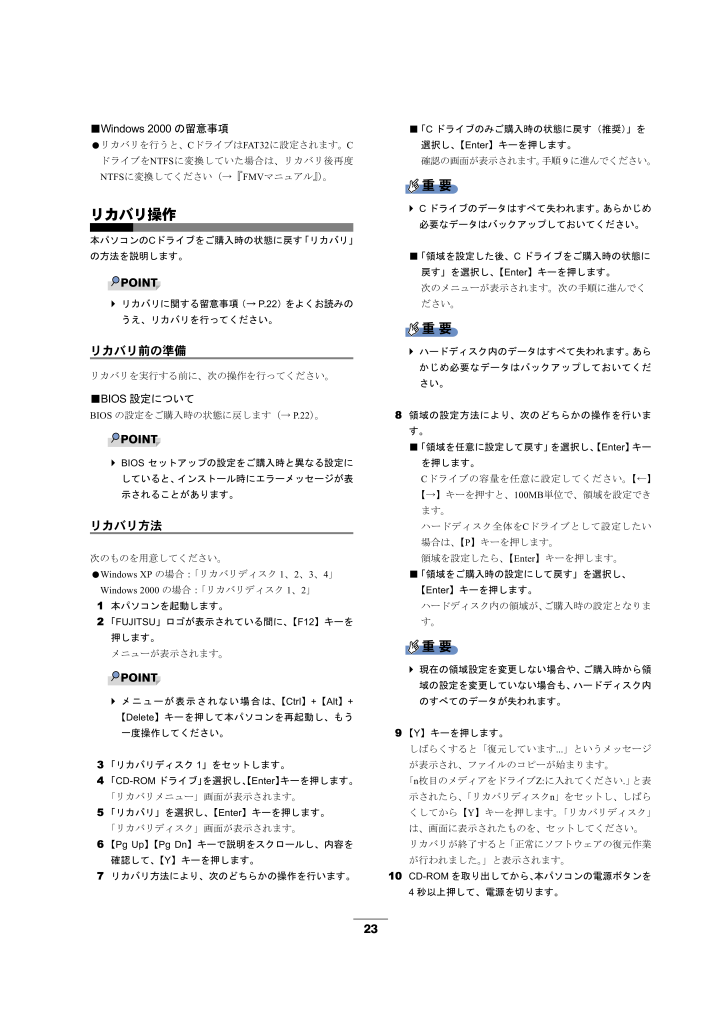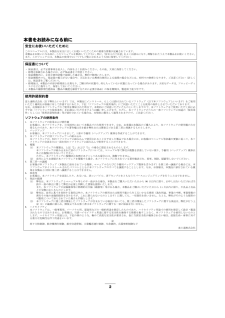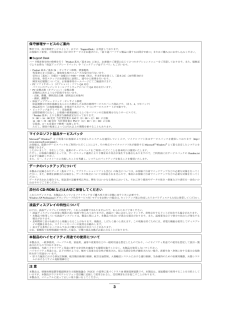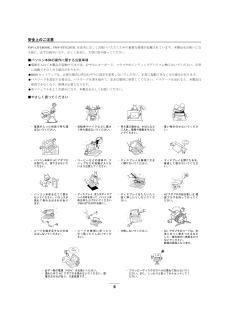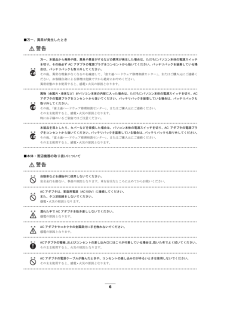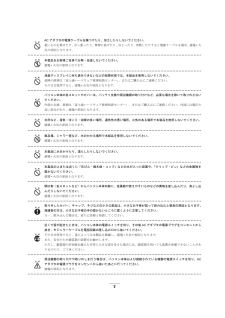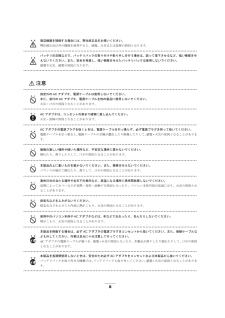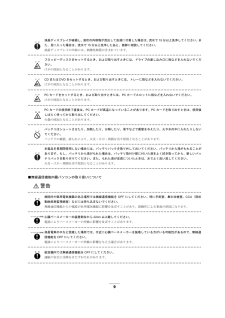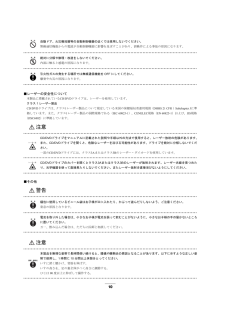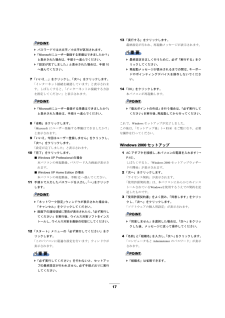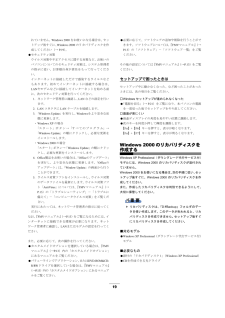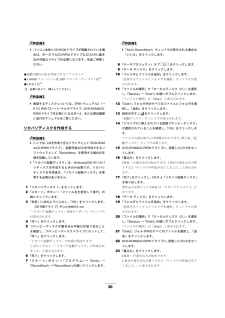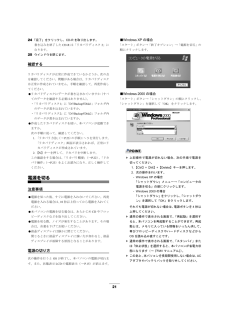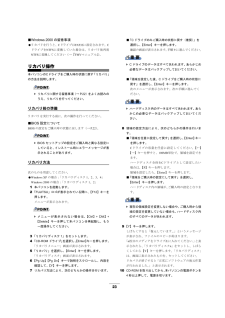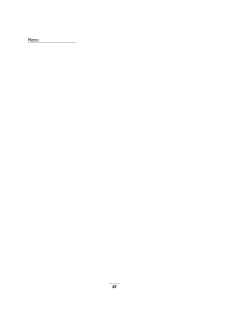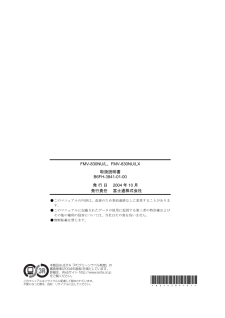23■Windows 2000の留意事項●リカバリを行うと、CドライブはFAT32に設定されます。CドライブをNTFSに変換していた場合は、 リカバリ後再度NTFSに変換してください(→『FMVマニュアル』)。リカバリ操作本パソコンのCドライブをご購入時の状態に戻す 「リカバリ」の方法を説明します。POINTリカバリに関する留意事項(→P.22)をよくお読みのうえ、リカバリを行ってください。リカバリ前の準備リカバリを実行する前に、次の操作を行ってください。■BIOS設定についてBIOSの設定をご購入時の状態に 戻します(→P.22)。POINTBIOSセットアップの設定をご購入時と異なる設定にしていると、インストール時にエラーメッセージが表示されることがあります。リカバリ方法次のものを用意してください。●Windows XPの場合:「リカバリディスク1、2、3、4」Windows 2000の場合:「リカバリディスク1、2」1本パソコンを起動します。2「FUJITSU」ロゴが表示されている間に、【F12】キーを押します。メニューが表示されます。POINTメニューが表示されない場合は、 【Ctrl】+【Alt】+【Delete】キーを押して本パソコンを再起動し、もう一度操作してください。3「リカバリディスク1」をセットします。4「CD-ROMドライブ」を選択し、【Enter】キーを押します。「リカバリメニュー」画面が表示されます。5「リカバリ」を選択し、【Enter】キーを押します。「リカバリディスク」画面が表示されます。6【Pg Up】【Pg Dn】キーで説明をスクロールし、内容を確認して、【Y】キーを押します。7リカバリ方法により、次のどちらかの操作を行います。■「Cドライブのみご購入時の状態に戻す( 推奨)」を選択し、【Enter】キーを押します。確認の画面が表示されます。手順9に進んでください。重 要Cドライブのデータはすべて失われます。あらかじめ必要なデータはバックアップしておいてください。■「領域を設定した後、Cドライブをご購入時の状態に戻す」を選択し、【Enter】キーを押します。次のメニューが表示されます。次の 手順に進んでください。重 要ハードディスク内のデータはす べて失われます。あらかじめ必要なデータはバックアップしておいてください。8領域の設定方法により、次のどちらかの操作を行います。■「領域を任意に設定して戻す」 を選択し、【Enter】キーを押します。Cドライブの容量を任意に設定してください。 【←】【→】キーを押すと、100MB単位で、領域を設定できます。ハードディスク全体をCドライブとして設定したい場合は、【P】キーを押します。領域を設定したら、【Enter】キーを押します。■「領域をご購入時の設定にして戻す」を 選択し、【Enter】キーを押します。ハードディスク内の領域が、ご購入時の設定となります。重 要現在の領域設定を変更しない場合や、ご購入時から領域の設定を変更していない場合も、 ハードディスク内のすべてのデータが失われます。9【Y】キーを押します。しばらくすると「復元しています...」というメッセージが表示され、ファイルのコピーが始まります。「n枚目のメディアをドライブZ:に入れてください.」と表示されたら、「リカバリディスクn」をセットし、しばらくしてから【Y】キーを押します。「リカバリディスク」は、画面に表示されたものを、セットしてください。リカバリが終了すると「正常にソフトウェアの復元作業が行われました。」と表示されます。10CD-ROMを取り出してから、本パソコンの電源ボタンを4秒以上押して、電源を切ります。






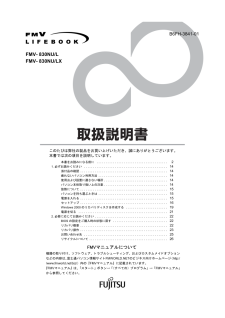


![前ページ カーソルキー[←]でも移動](http://gizport.jp/static/images/arrow_left2.png)